用Office文件编辑文件时,添加大部分图片会使文档的体积非常大,容易占用电脑磁盘空间,减慢传输速度。那么,遇到这个问题,如何压缩文档的体积呢?我们来看看吧!
如何在Win10系统中收缩Office文件;
方法1:
1.点击中间的优化文件按钮,在打开的对话框中,找到需要减肥的Office文件。这里边肖选择了一个PPT文件。
2.点击“打开”按钮,会出现一个提示,询问是否优化。这里选择是,点击是按钮,优化很快就完成了。
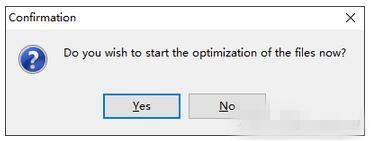
3.在FILEminimizer主界面,点击打开文件同时批量优化多个文件,优化PPT后点击打包直接发送邮件。
4.另外需要注意的是,如果制作PPT时导入的照片已经压缩,那么PPT的压缩率不会太高。所以,作为一种选择,
也可以使用免费版的FILEminimizer Pictures,可以压缩图片,但是不支持直接压缩Office文件。
方法二:减少Word文档的体积。
取消快速保存
文件打开后,快速保存比完全保存需要更多的空间。您可以在“工具”“选项”命令中选择“保存”选项卡,然后取消选中“允许快速保存”复选框。
将文件另存为。
Word保存DOC文件时,只保存后来修改的信息,这样即使你删除了文件中的部分内容,也会让文件越来越大。如果我们使用“另存为”命令保存文件,Word将重新排列并保存它。因此,
可以有效减少Word文件的容量。
仔细嵌入字体
单击工具选项,选择保存选项卡,然后取消选中“嵌入TrueType字体”复选框,以减少Word文档的容量。如果您需要嵌入字体以在其他机器上显示文档,请确保只嵌入您需要的字体。
也就是一定要勾选“嵌入语言数据”复选框,这样你的文档不仅有所需的字体,还能减少文档的容量。
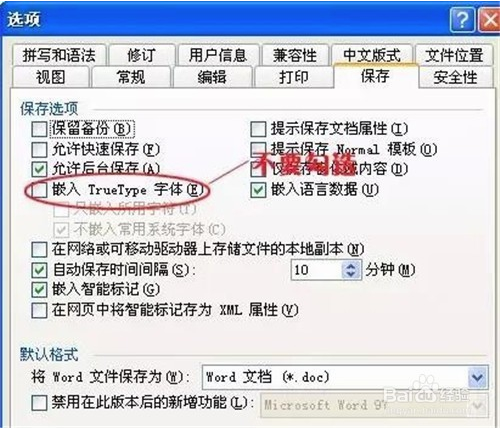
仅创建一个版本。
Word的版本功能可以让你的文件生成多个版本,方便不同的Word阅读,但是会增加文件大小。点击“文件保存”命令,看看有没有其他版本,如果有就取消,这样会大大减少文件容量。
页面设置
保存文件前,点击“文件页面设置”打开页面设置对话框,随意点击“纸张大小”和“页边距”,但内容可以保持不变,确认后再保存,你会发现文件容量也减小了。
选择性粘贴
在Word文档中添加图片时,先用工具软件打开图片,然后复制粘贴即可。此操作的结果将增加文档的大小。原来,使用粘贴命令时,文档中添加的内容不仅仅是我们需要的图片本身,
还有很多图片和软件相关的信息,Word自动创建图片和原软件的链接。当您选择选择性地粘贴图片时,您只将图片本身添加到文档中,这大大减小了文件大小。
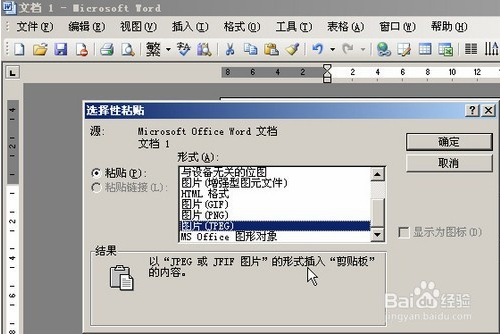
上面介绍的内容是如何在win10系统中减小Office文件大小的教程。不知道大家有没有学过。如果你需要,可以按照边肖的方法自己尝试一下,希望能帮你解决问题。
谢谢大家!了解更多教程信息,关注我们的系统世界网站~ ~ ~








